Chào bạn, bạn đang gặp khó khăn trong việc xóa dấu vân tay trên máy chấm công? Đừng lo lắng, bài viết này sẽ cung cấp cho bạn hướng dẫn chi tiết và dễ hiểu nhất về cách xóa vân tay trên máy chấm công, giúp bạn quản lý dữ liệu nhân viên một cách hiệu quả và bảo mật.

Hướng dẫn xóa vân tay trên máy chấm công
Việc quản lý dữ liệu vân tay trên máy chấm công là một phần quan trọng trong việc quản lý nhân sự của doanh nghiệp. Đôi khi, bạn cần phảim xóa dấu vân tay trên máy chấm công vì nhiều lý do khác nhau như nhân viên nghỉ việc, vân tay bị lỗi hoặc muốn cập nhật lại dữ liệu. Dưới đây là hướng dẫn chi tiết xóa dấu vân tay trực tiếp trên máy chấm công:
1.Truy cập vào menu quản lý máy chấm công
Bước 1: Trên màn hình chính của máy chấm công, sử dụng các phím điều hướng (thường là các phím mũi tên) để tìm và chọn mục “Menu”.
Bước 2: Nhấn phím “OK” hoặc “Enter” để truy cập vào menu chính.
2. Tìm mục quản lý người dùng (User Management)
Bước 1: Trong menu chính, tìm đến mục “Quản lý người dùng” (User Management) hoặc “Quản lý nhân viên” (Employee Management). Tên mục có thể khác nhau tùy thuộc vào từng loại máy chấm công.
Bước 2: Nhấn “OK” hoặc “Enter” để chọn mục này.

3. Chọn chức năng xóa vân tay (Delete Fingerprint) trên máy chấm công
Bước 1: Trong mục quản lý người dùng, bạn sẽ thấy nhiều tùy chọn khác nhau như “Thêm người dùng”, “Sửa thông tin”, “Xóa người dùng”, và “Xóa vân tay”. Tìm và chọn mục “Xóa vân tay” (Delete Fingerprint) hoặc “Xóa mẫu vân tay” (Delete Fingerprint Template).
Bước 2: Nhấn “OK” hoặc “Enter” để tiếp tục.
4. Chọn người dùng cần xóa vân tay
Bước 1: Máy chấm công sẽ hiển thị danh sách nhân viên đã đăng ký vân tay. Sử dụng các phím điều hướng để chọn người dùng mà bạn muốn xóa dấu vân tay. Bạn có thể tìm kiếm theo ID nhân viên, tên, hoặc các thông tin khác tùy thuộc vào chức năng của máy.
Bước 2: Sau khi chọn đúng người dùng, nhấn “OK” hoặc “Enter”.
5. Xác nhận xóa vân tay
Bước 1: Máy chấm công sẽ hiển thị thông báo xác nhận việc xóa vân tay của người dùng đã chọn. Đọc kỹ thông báo và đảm bảo rằng bạn đã chọn đúng người.
Bước 2: Nếu chắc chắn, chọn “Có” (Yes) hoặc “Xác nhận” (Confirm) và nhấn “OK” hoặc “Enter”.
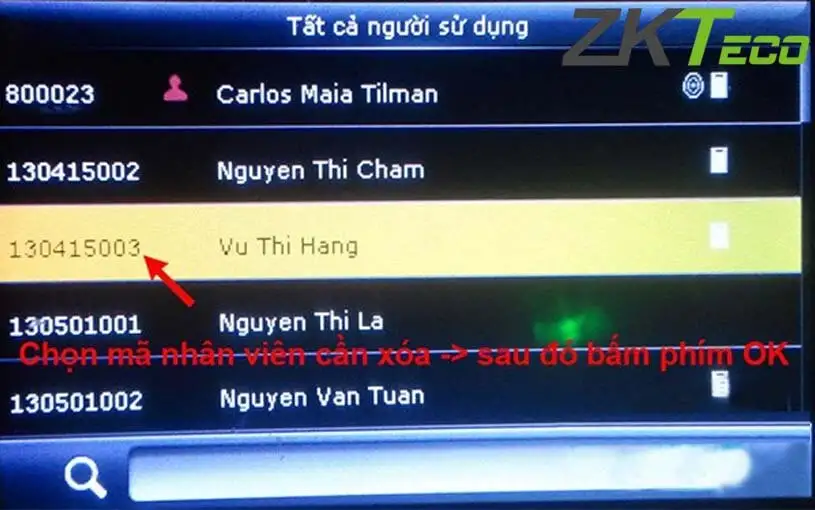
6. Hoàn tất quá trình xóa dấu vân tay trên máy chấm công
Máy chấm công sẽ thông báo quá trình xóa vân tay thành công. Thực hiện lại các bước trên nếu bạn muốn xóa vân tay của nhiều người dùng khác.
Cách xóa dấu vân tay bằng phần mềm quản lý chấm công
Mỗi máy chấm công được kết nối với phần mềm để nhà quản lý trên máy tính để dễ dàng quản lý nhân viên. Nếu không xóa trực tiếp trên máy chấm công thì bạn cũng có thể sử dụng cách xóa dấu vân tay trên phần mềm chấm công. Do hai thiết bị được kết nối với nhau nên khi bạn xóa dấu vân tay của nhân viên đã nghỉ việc trên phần mềm chấm công thì dữ liệu đó cũng sẽ được xóa trên máy chấm công.
Để thực hiện xóa dấu vân tay trên phần mềm chấm công, các bạn thực hiện các thao tác như sau:
- Bước 1: Truy cập vào menu dữ liệu của phần mềm chấm công, chọn mục quản lý nhân viên.
- Bước 2: Bạn tích vào ô vuông trước mã nhân viên để chọn nhân viên cần xóa dữ liệu. Sau đó, bạn nhấn vào nút xóa trên đầu bảng. Với cách này thì bạn có thể xóa dấu vân tay của nhiều nhân viên cùng một lúc.
- Bước 3: Bạn thoát kiểm tra lại phần dữ liệu của nhân viên. Nếu không thấy dữ liệu của nhân viên đã nghỉ việc tức là thao tác của bạn đã thành công.
Cách xóa vân tay trên một số dòng máy phổ biến hiện nay
Đơn vị chúng tôi là nhà cung cấp chính hãng các dòng máy chấm công ZKTeco nhưng vẫn hỗ trợ bạn khắc phục lỗi trên các dòng máy chấm công khác. Trong quá trình thực hiện nếu gặp khó khăn hãy liên hệ với chúng tôi hoặc đơn vị cung cấp.
1. Máy Chấm Công ZKTeco:
Menu > Quản lý người dùng > Quản lý nhân viên > Xóa vân tay.
2. Máy Chấm Công Ronald Jack:
Menu > Quản lý dữ liệu > Xóa người dùng > Chọn ID nhân viên > Xóa vân tay.
3. Máy Chấm Công Wise Eye:
Menu > Cài đặt > Quản lý nhân viên > Xóa vân tay.
Các lưu ý quan trọng khi xóa vân tay trên máy chấm công
Để đảm bảo việc xóa dữ liệu nhân viên và dấu vân tay cũ trên máy chấm công không ảnh hưởng đến kho cơ sở dữ liệu của công ty, nhà quản lý cần lưu ý những điều quan trọng sau:
Sao lưu dữ liệu
Trước khi thực hiện bất kỳ thao tác xóa nào, hãy đảm bảo bạn đã sao lưu dữ liệu chấm công để tránh mất mát thông tin quan trọng.
Kiểm tra kỹ
Kiểm tra kỹ: Luôn kiểm tra kỹ thông tin người dùng trước khi xác nhận xóa để tránh xóa nhầm.
Khôi phục dữ liệu bị xóa nhầm
Trong trường hợp xóa nhầm dữ liệu của nhân viên đang làm việc tại công ty, có thể chọn tính năng khôi phục dữ liệu. Tuy không phải tất cả, nhưng có một số phần mềm sở hữu tính năng khôi phục dữ liệu sau khi thao tác. Tuy nhiên, thời gian hợp lệ để được khôi phục rất ngắn nên bạn vẫn cần cẩn thận, kiểm tra kỹ thông tin trước khi xóa dữ liệu.
Chọn thiết bị chấm công có dung lượng lưu trữ lớn
Thay vì sử dụng các loại máy chấm công có dung lượng lưu trữ nhỏ, bạn nên tham khảo các phần mềm quản lý chấm công không giới hạn dung lượng lưu trữ, hoặc cho phép mở rộng dung lượng khi số lượng nhân sự tăng lên.
Trên đây là chi tiết về quá trình xóa dấu vân tay trên máy chấm công bạn có thể tham khảo và thực hiện theo. Nếu có bất kỳ thắc, khó khăn khi thực hiện hoặc cần tư vấn về các sản phẩm máy chấm công khác, đừng ngần ngại liên hệ với chúng tôi. ZKTeco Việt Nam luôn sẵn sàng hỗ trợ bạn tư vấn và khắc phục lỗi trong quá trính sử dụng.